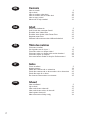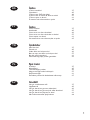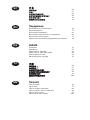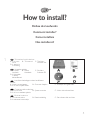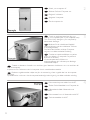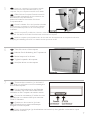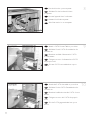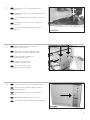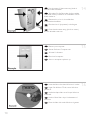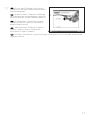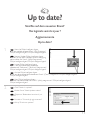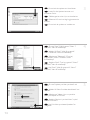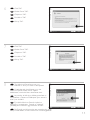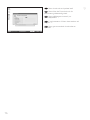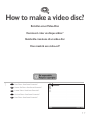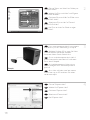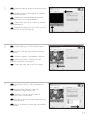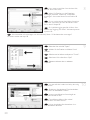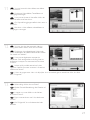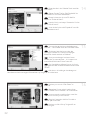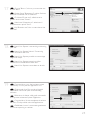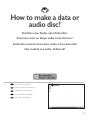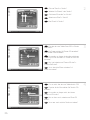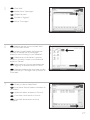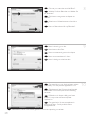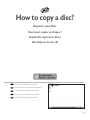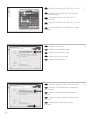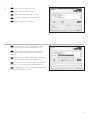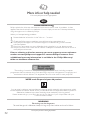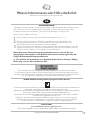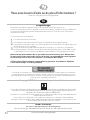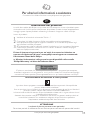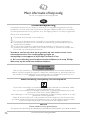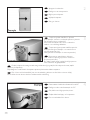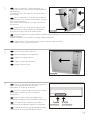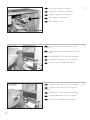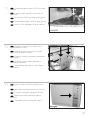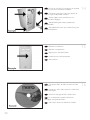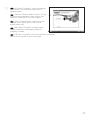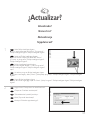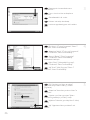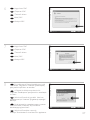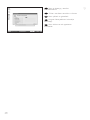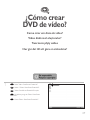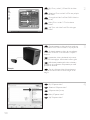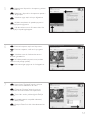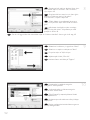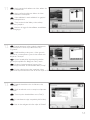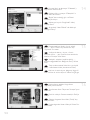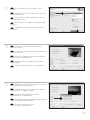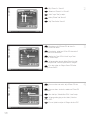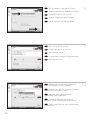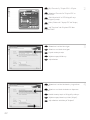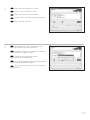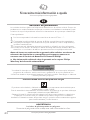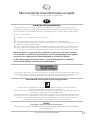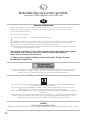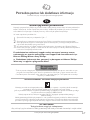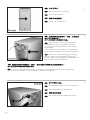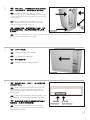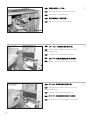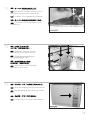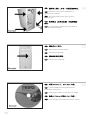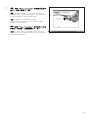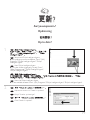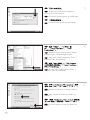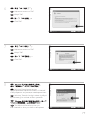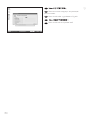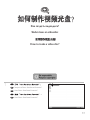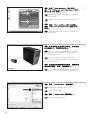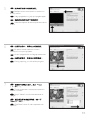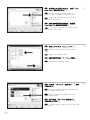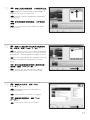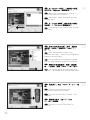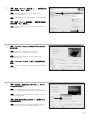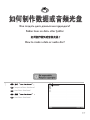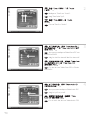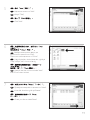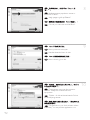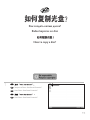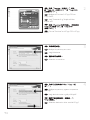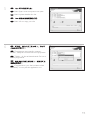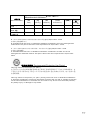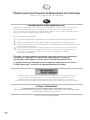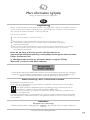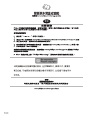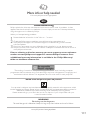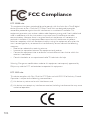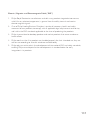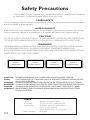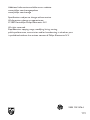A página está carregando...
A página está carregando...

3
Índice
¿Cómo instalarlo? 37
¿Actualizar? 45
¿Cómo crear DVD de vídeo? 49
¿Cómo crear un disco de datos o audio? 57
¿Cómo copiar un disco? 61
Si necesita más información o ayuda 64
Índice
Como instalar? 37
Atualizado? 45
Como criar um disco de vídeo? 49
Como criar um disco de áudio ou dados? 57
Como copiar um disco? 61
São necessárias mais informações ou ajuda 65
İçindekiler
Nasıl kurulur? 37
Güncel mi? 45
Video diski nasıl oluşturulur? 49
Bzir ses veya veri diski nasıl oluşturulur? 57
Bir disk nasıl kopyalanır? 61
Daha fazla bilgi veya yardım gereklidir 66
Spis treści
Instalacja 37
Aktualizacja 45
Tworzenie płyty wideo 49
Nagrywanie płyt audio lub danych 57
Kopiowanie płyt 61
Potrzebna pomoc lub dodatkowe informacje 67
Innehåll
Hur går installationen till? 37
Uppdaterad? 45
Hur går det till att göra en videoskiva? 49
Hur går det till att göra en ljud- eller dataskiva? 57
Hur går det till att kopiera en skiva? 61
Mer information eller hjälp behövs 68
ES
PT
TR
PL
SV
A página está carregando...
A página está carregando...
A página está carregando...
A página está carregando...
A página está carregando...
A página está carregando...
A página está carregando...
A página está carregando...
A página está carregando...
A página está carregando...
A página está carregando...
A página está carregando...
A página está carregando...
A página está carregando...
A página está carregando...
A página está carregando...
A página está carregando...
A página está carregando...
A página está carregando...
A página está carregando...
A página está carregando...
A página está carregando...
A página está carregando...
A página está carregando...
A página está carregando...
A página está carregando...
A página está carregando...
A página está carregando...
A página está carregando...
A página está carregando...
A página está carregando...
A página está carregando...
A página está carregando...

37
¿Cómo instalarlo?
Como instalar?
Nasıl kurulur?
Instalacja
Hur går installationen till?
ES
PT
TR
PL
SV
1
Contenido de la caja:
A: Su nueva B: Este manual C: Disco con
unidad software Nero
D: 4 tornillos en
una bolsa
pequeña
Os seguintes itens estão contidos na caixa:
A: Sua nova B: Este manual C: O disco do
unidade software Nero
D: 4 parafusos
em uma pequena
embalagem
Bu, kutu içinde bulunabilir:
A: Yeni sürücünüz B: Bu kılavuz C: Nero yazılım diski
D: Küçük bir torba içinde
4 vida
W opakowaniu znajduje się:
A: Nowy napęd B: Niniejsza instrukcja C: Płyta z programem Nero
D: 4 śrubki w małym
woreczku
Innehållet i lådan:
A: Din nya drivenhet B: Den här bruksanvisningen C: Skivan med Nero-programmet
D: 4 skruvar i en liten påsel
A página está carregando...
A página está carregando...

40
Ponga la unidad en el ordenador.
Coloque a unidade no computador.
Sürücüyü bilgisayarınıza yerleştirin.
Włóż napęd do komputera.
Sätt i enheten i datorn.
Conecte el cable de datos S-ATA al equipo.
Conecte o cabo de dados S-ATA em sua
unidade.
Sürücünüze S-ATA veri kablosunu bağlayın.
Podłącz kabel danych S-ATA do napędu.
Anslut S-ATA-datakabeln till din enhet.
Conecte un cable de alimentación S-ATA
al equipo.
Conecte um cabo de alimentação S-ATA em
sua unidade.
Sürücünüze bir S-ATA Güç Kablosu bağlayın.
Podłącz kabel zasilający S-ATA do napędu.
Anslut en S-ATA-nätkabel till enheten.
10
9
8
ES
PT
TR
PL
SV
ES
PT
TR
PL
SV
ES
PT
PL
SV
TR
A página está carregando...

42
Ponga los tornillos (si hay alguno) en la parte
posterior y vuelva a conectar los cables.
Coloque os parafusos (se havia algum) de
volta no lugar e reconecte os cabos.
Vidaları (eğer varsa) yerine koyun ve
kabloları tekrar bağlayın.
Wkręć śrubki (jeśli zostały wykręcone) i
podłącz kable.
Sätt tillbaka skruvarna (om sådana finns) och
återanslut kablarna.
Coloque el disco de Nero cuando se inicie
Windows.
Introduza o disco Nero quando o Windows
estiver carregado.
Windows açıldığında Nero diskini takın.
Po uruchomieniu systemu Windows,
włóż płytę z programem Nero.
Sätt i Nero-skivan när Windows laddats.
Reinicie el ordenador.
Reinicie o computador.
Bilgisayarınız yeniden başlatın.
Uruchom ponownie komputer.
Starta datorn.
16
15
14
ES
PT
TR
PL
SV
ES
PT
TR
PL
SV
ES
PT
PL
SV
TR
A página está carregando...
A página está carregando...
A página está carregando...
A página está carregando...
A página está carregando...
A página está carregando...

49
¿Cómo crear
DVD de vídeo?
Como criar um disco de vídeo?
Video diski nasıl oluşturulur?
Tworzenie płyty wideo
Hur går det till att göra en videoskiva?
1
Inicie "Nero StartSmart Essentials".
Inicie o "Nero StartSmart Essentials".
"Nero StartSmart Essentials"ı başlat.
Uruchom program "Nero StartSmart
Essentials".
Starta "Nero StartSmart Essentials".
EN
ES
PT
TR
PL
SV

Elija "Capture video".
Selecione "Capture video".
"Capture video"yu seç.
Kliknij "Capture video".
Välj "Capture video".
4
Si quiere capturar vídeo desde una cámara,
conéctela a su PC. De lo contrario, vaya al paso 8.
Se desejar capturar vídeo de uma câmera,
conecte-a ao seu PC. Caso contrário, vá para a
etapa 8.
Kameradan video yakalamak istiyorsanız,
bunu PC’nize bağlayın. Aksi halde 8. adıma gidin.
Jeśli chcesz przechwycić wideo z kamery,
podłącz ją do komputera. W przeciwnym razie
przejdź do kroku 8.
Om du vill hämta video från en kamera
ansluter du den till datorn.I annat fall går du till
steg 8.
3
Elija "Foto y vídeo" y "Crear DV de vídeo
propio".
Selecione "Foto e vídeo" e "Crie seu próprio
DVD de vídeo".
"Fotograf ve Video" ve "Keni DVD-Video’nu
Yarat"yu seç.
Kliknij "Foto i wideo" i "Twórz własne
DVD-Video".
Välj "Foto och video" och "Gör din egen
DVD-video".
2
50
ES
PL
ES
ES
PT
PL
SV
TR
PT
TR
PL
SV
PT
TR
PL
SV

7
Haga clic en "Siguiente" cuando se hayan
capturado todas las secuencias de vídeo.
Clique em "Avançar" quando todas as
seqüências de vídeo tiverem sido capturadas.
Tüm video sıraları yakalandığında "İleri"ye
tıklayın.
Po przechwyceniu wszystkich sekwencji
wideo, kliknij "Dalej".
Klicka på "Nästa" när alla videosekvenser har
hämtats.
6
Durante la captura, aquí verá el proceso.
Durante a captura, você verá o progresso
aqui.
Yakalama sırasında, ilerleme durumunu
buradan göreceksiniz.
W trakcie przechwytywania, tutaj możesz
obserwować postęp operacji.
När hämtningen pågår ser du förloppet här.
Seleccione el dispositivo de captura y pulse el
botón Record.
Selecione o dispositivo de captura e aperte o
botão de gravação.
Yakalanan aygıtı seçin ve kayıt düğmesine
basın.
Wybierz urządzenie do przechwytywania i
naciśnij przycisk nagrywania.
Välj den enhet som du vill hämta video från
och tryck på inspelningsknappen.
5
51
ES
PL
ES
PT
ES
PT
TR
PL
SV
TR
PL
SV
PT
PL
SV
TR
A página está carregando...

13
Después de editar todos los ficheros, elija
"Siguiente".
Após ter editado todos os arquivos, clique em
"Avançar".
Tüm dosyaları düzenledikten sonra, "İleri"yi
seçin.
Po zakończeniu edycji wszystkich plików kliknij
"Dalej".
När du har redigerat alla filer väljer du "Nästa".
12
Puede recortar el vídeo grabado desplazando
los marcadores. Cuando haya terminado, elija
"Siguiente".
Você também pode cortar o vídeo gravado
deslizando os marcadores. Quando tiver terminado,
clique em "Avançar".
Ayrıca işaretleyicileri kaydırarak kaydedilen
görüntüyü kırpabilirsiniz. Bittiğinde, "İleri"yi seçin.
Możesz również przycinać nagrany film,
przesuwając wskaźniki. Po zakończeniu kliknij "Dalej".
Du kan också trimma den inspelade videon
genom att skjuta markörerna. När du är klar väljer du "Nästa".
Aquí, puede añadir efectos de vídeo, efecto de
texto y transiciones.
Aqui você pode adicionar efeitos de vídeo,
efeitos de texto e transições.
Video efektlerini, metin efektlerini ve geçişleri
buraya ekleyebilirsiniz.
Tutaj możesz dodać efekty wideo, efekty
tekstowe i przejścia.
Här kan du lägga till videoeffekter, texteffekter
och övergångar.
11
53
ES
ES
TR
ES
PT
TR
PL
SV
PT
TR
PL
SV
PT
PL
SV
TR
A página está carregando...

19
Felicitaciones, su disco se ha grabado con éxito.
Ahora puede salir de la aplicación.
Parabéns, seu disco foi gravado com sucesso.
Você pode sair do aplicativo agora.
Tebrikler, diskiniz başarıyla yazdırıldı.
Uygulamadan şimdi çıkabilirsiniz.
Gratulacje! Zapis płyty zakończył się pomyślnie.
Możesz zakończyć pracę programu.
Grattis, du har bränt en skiva.
Du kan stänga programmet nu.
18
NeroVision Express está recodificando y
grabando su disco.
O NeroVision Express está transcodificando e
gravando seu disco.
NeroVision Express diskinizin kod aktarımını
ve yakma işlemini gerçekleştirir.
Program NeroVision Express transkoduje i
nagrywa płytę.
NeroVision Express kodar om och bränner
skivan.
Elija "Grabar en", elija su grabador y elija
"Grabar".
Selecione "Gravar em", selecione seu gravador
e selecione "Gravar".
"Farklı Yazdır"yu seçin, kaydedicinizi seçin ve
"Yaz" seçeneğini seçin.
Kliknij "Nagraj na", wybierz nagrywarkę i kliknij
"Nagraj".
Välj "Bränn med", markera din brännare och
välj "Bränn".
17
55
ES
ES
ES
PT
TR
PL
SV
PT
TR
PL
SV
PT
PL
SV
TR
A página está carregando...

57
¿Cómo crear un disco de
datos o audio?
Como criar um disco de áudio ou dados?
Bzir ses veya veri diski nasıl oluşturulur?
Nagrywanie płyt audio lub danych.
Hur går det till att göra en ljud- eller dataskiva?`
1
Inicie "Nero StartSmart".
Inicie o "Nero StartSmart".
"Nero StartSmart"ı başlatın.
Uruchom program "Nero StartSmart".
Starta "Nero StartSmart".
EN
ES
PT
TR
PL
SV

Para un disco de audio, elija "Crear CD de
audio".
Para um disco de áudio, selecione "Criar CD
de áudio".
Ses diski için, "Müzik/Ses CD’si Yarat" seçin.
W przypadku płyty audio, kliknij "Utwórz
Audio CD".
För en ljudskiva väljer du "Skapa Audio-CD".
4
Para datos, elija "Crear CD de datos" o
"Crear DVD de datos".
Para dados, selecione "Criar CD de dados"
ou "Criar DVD de dados".
Veriler için "Veri CD’si Yarat" veya "Veri
DVD’si Yarat"ı seçin.
W przypadku danych, kliknij "Utwórz dysk
CD z danymi" lub "Utwórz dysk DVD z danymi".
För data väljer du "Skapa Data-CD" eller
"Skapa Data-DVD".
3
Elija "Datos" o "Audio".
Selecione "Dados" ou "Áudio".
"Veri" veya "Ses"yu seçin.
Kliknij "Dane" lub "Audio".
Välj "Data" eller "Audio".
2
58
ES
PT
TR
PL
SV
ES
ES
PT
TR
PL
SV
PT
PL
SV
TR
A página está carregando...
A página está carregando...
A página está carregando...
A página está carregando...
A página está carregando...
A página está carregando...

65
São necessárias mais informações ou ajuda
Visite o site www.philips.com/storageupdates
Solução de problemas
As unidades de disco óticas da Philips são fabricadas com o máximo cuidado. No caso de
problemas, é comum que a própria unidade não pareça ter defeitos. É possível solucionar a maioria
desses problemas simplesmente utilizando as ferramentas de suporte oferecidas pela Philips.
Quando tiver problemas:
1
Verifique as informações no manual "Como…".
2
Visite os websites de suporte da Philips www.philips.com/storageupdates e
www.philips.com/support para obter suporte interativo, solução de problemas e as mais
recentes atualizações de software.
3
Caso você tenha qualquer dificuldade adicional durante a instalação ou utilização, entre
em contato com o Atendimento ao Cliente da Philips através do endereço de e-mail ou
dos números de telefone que podem ser encontrados no site www.philips.com/contact.
Antes de pedir o reparo de uma unidade na garantia, você deve solicitar
um número de referência de devolução no site www.philips.com/support
ou entrar em contato com o Atendimento ao Cliente da Philips.
➤ Há informações adicionais sobre a garantia disponíveis no folheto
"Garantia da Philips" no disco do software Nero.
"A cópia não autorizada de material protegido por direitos autorais, incluindo programas de
computação, arquivos, transmissões e gravações de áudio poderá infringir direitos autorais e
constituir crime. Este equipamento não deve ser usado para tais propósitos".
Marca WEEE: Eliminação do seu antigo produto
O seu produto foi desenhado e fabricado com matérias-primas e componentes de alta
qualidade, que podem ser reciclados e reutilizados.
Quando este símbolo, com um latão traçado, está afixado a um produto significa que o produto
é abrangido pela Directiva Europeia 2002/96/EC
Informe-se acerca do sistema de recolha selectiva local para produtos eléctricos e electrónicos.
Aja de acordo com os regulamentos locais e não descarte os seus antigos produtos com o lixo
doméstico comum. A correcta eliminação do seu antigo produto ajuda a evitar potenciais
consequências negativas para o meio ambiente e para a saúde pública.
AVISO
Embalagens plásticas podem ser perigosas.
Para evitar o risco de sufocação, mantenha esta embalagem fora do alcance de bebês e
crianças pequenas.
www.philips.com/storageupdates
PT
A página está carregando...
A página está carregando...
A página está carregando...
A página está carregando...
A página está carregando...
A página está carregando...
A página está carregando...
A página está carregando...
A página está carregando...
A página está carregando...
A página está carregando...
A página está carregando...
A página está carregando...
A página está carregando...
A página está carregando...
A página está carregando...
A página está carregando...
A página está carregando...
A página está carregando...
A página está carregando...
A página está carregando...
A página está carregando...
A página está carregando...
A página está carregando...
A página está carregando...
A página está carregando...
A página está carregando...
A página está carregando...
A página está carregando...
A página está carregando...
A página está carregando...
A página está carregando...
A página está carregando...
A página está carregando...
A página está carregando...
A página está carregando...
A página está carregando...
A página está carregando...
A página está carregando...
A página está carregando...
A página está carregando...
-
 1
1
-
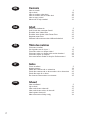 2
2
-
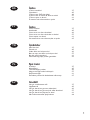 3
3
-
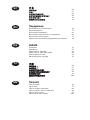 4
4
-
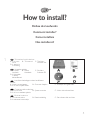 5
5
-
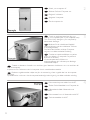 6
6
-
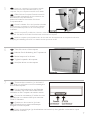 7
7
-
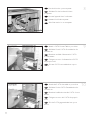 8
8
-
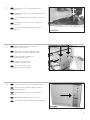 9
9
-
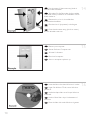 10
10
-
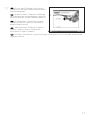 11
11
-
 12
12
-
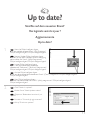 13
13
-
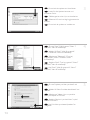 14
14
-
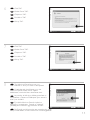 15
15
-
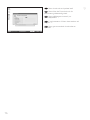 16
16
-
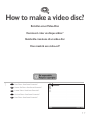 17
17
-
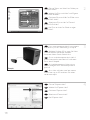 18
18
-
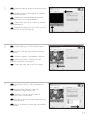 19
19
-
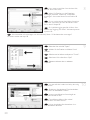 20
20
-
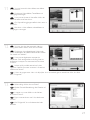 21
21
-
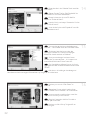 22
22
-
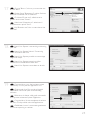 23
23
-
 24
24
-
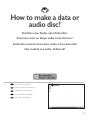 25
25
-
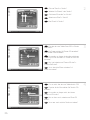 26
26
-
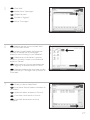 27
27
-
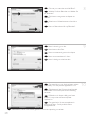 28
28
-
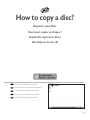 29
29
-
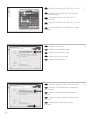 30
30
-
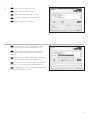 31
31
-
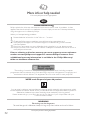 32
32
-
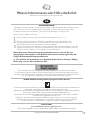 33
33
-
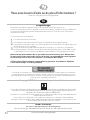 34
34
-
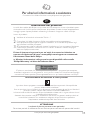 35
35
-
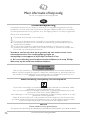 36
36
-
 37
37
-
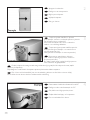 38
38
-
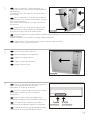 39
39
-
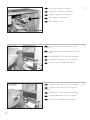 40
40
-
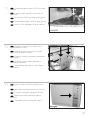 41
41
-
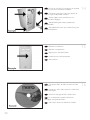 42
42
-
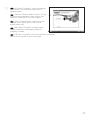 43
43
-
 44
44
-
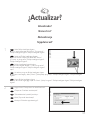 45
45
-
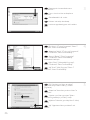 46
46
-
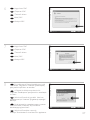 47
47
-
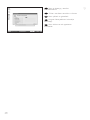 48
48
-
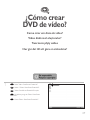 49
49
-
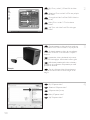 50
50
-
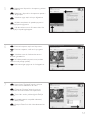 51
51
-
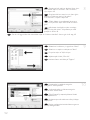 52
52
-
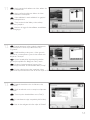 53
53
-
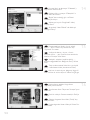 54
54
-
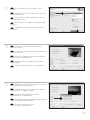 55
55
-
 56
56
-
 57
57
-
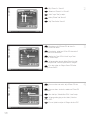 58
58
-
 59
59
-
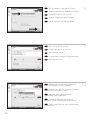 60
60
-
 61
61
-
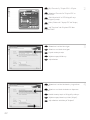 62
62
-
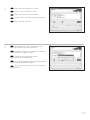 63
63
-
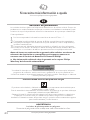 64
64
-
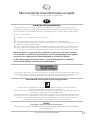 65
65
-
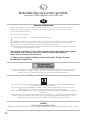 66
66
-
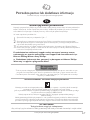 67
67
-
 68
68
-
 69
69
-
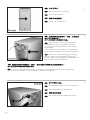 70
70
-
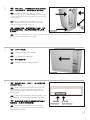 71
71
-
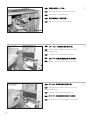 72
72
-
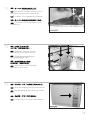 73
73
-
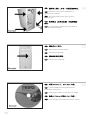 74
74
-
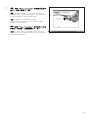 75
75
-
 76
76
-
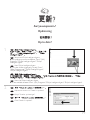 77
77
-
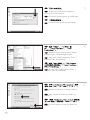 78
78
-
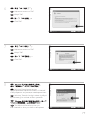 79
79
-
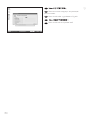 80
80
-
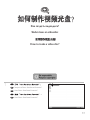 81
81
-
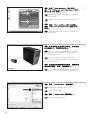 82
82
-
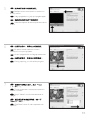 83
83
-
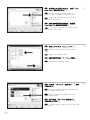 84
84
-
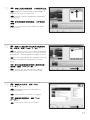 85
85
-
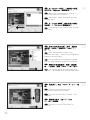 86
86
-
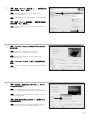 87
87
-
 88
88
-
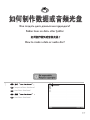 89
89
-
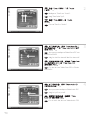 90
90
-
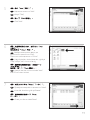 91
91
-
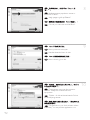 92
92
-
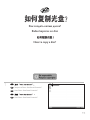 93
93
-
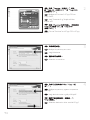 94
94
-
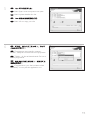 95
95
-
 96
96
-
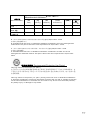 97
97
-
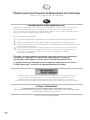 98
98
-
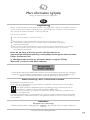 99
99
-
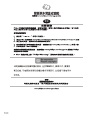 100
100
-
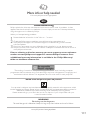 101
101
-
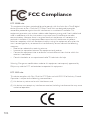 102
102
-
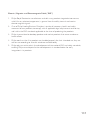 103
103
-
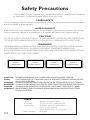 104
104
-
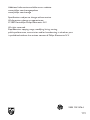 105
105
-
 106
106
em outras línguas
- español: Philips SPD6105BD/10 Manual de usuario
- français: Philips SPD6105BD/10 Manuel utilisateur
- italiano: Philips SPD6105BD/10 Manuale utente
- English: Philips SPD6105BD/10 User manual
- русский: Philips SPD6105BD/10 Руководство пользователя
- Nederlands: Philips SPD6105BD/10 Handleiding
- Deutsch: Philips SPD6105BD/10 Benutzerhandbuch
- svenska: Philips SPD6105BD/10 Användarmanual
- polski: Philips SPD6105BD/10 Instrukcja obsługi
- Türkçe: Philips SPD6105BD/10 Kullanım kılavuzu
Artigos relacionados
-
Philips SPD6107BD/93 Manual do usuário
-
Philips SPD2214BD/97 Manual do usuário
-
Philips SPD4002CC/12 Manual do usuário
-
Philips SPD6002BD/97 Manual do usuário
-
Philips SPD2412BD/10 Manual do usuário
-
Philips Nero 7 Manual do usuário
-
Philips SPD3800CC/12 Manual do usuário
-
Philips SPD4002CC/12 Manual do usuário
-
Philips SPD6006BD/97 Manual do usuário
-
Philips SPD2512BM Manual do usuário